بحث مخصص من جوجل فى أوفيسنا

Custom Search
|

برقش
-
Posts
529 -
تاريخ الانضمام
نوع المحتوي
المنتدى
مكتبة الموقع
معرض الصور
المدونات
الوسائط المتعددة
مشاركات المكتوبه بواسطه برقش
-
-
-
هذا الحل يفترض عدم وجود أحرف أبجدية في الملف إلا في أسماء المواد الدراسية، ويفترض عدم وجود أرقام في أسماء المواد الدراسية. إن لم يصحّ أيّ من الافتراضين فلا تعتمد هذا الحل.
في مربع البحث والاستبدال، انسخ والصق ما يلي في خانة البحث:
([ء-ْ]@[ ء-ْ]@ )ثم انسخ والصق ما يلي في خانة الاستبدال:
^p\1تأكد من تحديد "باستخدام أحرف البدل" (Use wildcards) بعد النقر على "المزيد" (More).
بعد ذلك اضغط على "استبدال الكل" (Replace all).
احرص أن تجرّب الطريقة على نسخة من المستند.
-
 2
2
-
-
جربت كثيراً في الوورد ولم أنجح. فلم أجد كود ينطبق على الأرقام بدون خانة عشرية وكذلك على الأرقام مع خانة عشرية. ربما يستطيع أحد الإخوة الإفادة في الموضوع أحسن مني.
من عادتي في مثل هذه الحالات أن أستعمل ميزة تسمى Regular Expressions (أو اختصاراً RegEx). المشكلة هي أنها ليست متوفرة في الوورد. غير أنها أسهل من الوورد بكثير في التعامل مع الحالات الصعبة في البحث والاستبدال.
إن كان نصك يستلزم الحفاظ على التنسيق، جرب LibreOffice وانسخ النص إلى برنامج Writer. في نافذة البحث والاستبدال (كالعادة عن طريق مفتاحي CTRL+H) انسخ وألصق ما يلي إلى خانة البحث:
(\D)(\d+)(\.\d+)*(\D)وإلى خانة الاستبدال انسخ وألصق ما يلي:
$1($2$3)$4افتح Other Options واختر Regular Expressions. يمكنك عندئذ عن طريق الاستبدال إدخال قوسين حول الأرقام حتى لو كانت مع خانة عشرية.
تنبيه هام: لا أعرف كم يحافظ LibreOffice على التنسيق عند إعادة نسخ النص إلى الوورد. فقد يفسد عليك أي تنسيق صنعته على الوورد.
أما إذا كان التنسيق لا يهمك، بل تريد الاستبدال فحسب، فيمكنك استعمال برامج أخرى مزودة بميزة Regular Expressions مثل ++Notepad وEditPad Lite. قد ينفع كود الاستبدال نفسه، وقد ينفع أيضاً هذا الكود في الاستبدال:
\1(\2\3)\4 -
جرب "فاصل الأنماط" (وهو مشروح هنا)
اجعل لعبارة "تعريف القياس المحاسبي" وحدها نمط عنوان. فأنماط العنوان هي التي تظهر في جداول المحتويات.
-
 1
1
-
 1
1
-
-
سبب المشكلة هو وجود علامتَي تشكيل متجاورتين بعد كلّ "لأ" أو "لإ". فبدلاً من كتابة أول تشكيل بعد اللام وثاني تشكيل بعد الألف، وُضعت علامتا التشكيل بعد الألف. وهذا ما يجعل الوورد يضع التشكيل الثاني بشكل مستقل لأن وجوده بعد تشكيل سابق لا يجوز. (مثلاً، في حالة كلمة "الإنسان"، هناك كسرة بعد سكون!)
إليك هذا الحلّ:
- في البحث والاستبدال انسخ وألصق ما يلي في مربع البحث:
ل([إأ])([ًٌٍَُِْ])([ًٌٍَُِْ])
- في مربع الاستبدال انسخ وألصق ما يلي:
ل\2\1\3
- انقر على زر "المزيد" واختر "استخدام حروف البدل" وأيضاً "مطابقة همزة الألف".
- اضغط على زرّ "استبدال" وانظر إن كانت الأخطاء تُصحّح. يمكنك مواصلة الضغط على زرّ "استبدال" لمتابعة مراقبة التعديلات التي تُجرى، أو الضغط على "استبدال الكل" للانتهاء من الأمر بسرعة.-
 2
2
-
-
انظر هنا:
https://answers.microsoft.com/ar-sa/msoffice/forum/all/مشكلة-في/ec8b1c4b-b7e2-43a1-9474-dfd7eeefa7d0
ألغِ أولاً "تتبع التغييرات" أو "تعقب التغييرات" (أيما تكن ترجمتها بالعربية) ثم وافق على التغييرات القائمة (إن أردت الإبقاء عليها) أو ارفضها بزرّي "قبول" أو "رفض".
-
خلال كتابة النص على الوورد، عليك النقر على زر التعداد الرقمي/النقطي لتشغيله أو لإلغائه بحسب الحاجة. مثلا، بعد أن تبدأ النص بالتعداد الرقمي 1 وتضغط على مفتاح enter، يظهر رقم 2 تلقائيا في السطر الثاني. إن كنت لا تريد تعدادا رقميا هناك، فانقر على زر التعداد الرقمي لإلغائه. اكتب نصك. اضغط على مفتاح enter للانتقال الى السطر الثالث. إن أردت أن يظهر التعداد الرقمي 2 فيه، فانقر على زر التعداد الرقمي لتشغيله. وهكذا دواليك.
الطريقة الأخرى هي الضغط على المفتاحين shift+enter للانتقال الى سطر جديد دون ظهور تعداد تلقائي، والضغط على enter فقط ليظهر تعداد تلقائي في السطر الجديد. ولكن قد يستصعب البعض هذه الطريقة لأنه عليك أن تعدّل في أول مرة شكل النص بالمسطرة عند كتابة السطر الخالي من تعداد تلقائي.
إذا كان النص مكتوباً أصلاً وتريد إضافة التعداد له، فحدده بالكامل وانقر على زر التعداد الرقمي ليصير كله مرقماً، ثم انقر على كل سطر لا تريد تعداداً له وألغ التعداد بالضغط مجدداً على زر التعداد. (تذكر أن مفتاح F4 يتيح لك تكرار آخر أمر من الأوامر التي تقوم بها)
-
يبدو أن المسألة معقدة بسبب استعمال العلامات المخصصة custom marks وتستلزم استعمال الماكرو، وأنا لا خبرة لي بالماكرو.
غير أنني وجدت على الإنترنت صفحة تتطرق إلى المسألة، وهي هنا. فهل تجيد الإنكليزية؟ فيبدو أن تشغيل الماكرو يتطلب إجراء تعديل في إعدادات الماكرو في الوورد.
أنا آسف لعدم قدرتي على المساعدة أكثر.
-
السلام عليكم
يبدو لي من المستند المرفق أن أرقام علامات الحواشي موجودة في النص (ولها ما يقابلها بشكل صحيح في أسفل الصفحة)، ولكن أضيفت لها لسبب ما أرقام بين قوسين. فهل المطلوب هو إزالة الأرقام بين الهلالين في النص ونقل الهلالين إلى علامة الحواشي الأصلية؟ إن كان هذا هو المطلوب، فافتح مربع البحث والاستبدال في الوورد وضع ما يلي في خانتي البحث والاستبدال (استعمل النسخ واللصق لنقل الرموز):
في خانة البحث:
(^2)\([0-9]@\)
في خانة الاستبدال:
(\1)لا تنس تحديد "استخدام حروف البدل".
-
السلام عليكم
إن كان لديك الأوفيس 2016 فتأكد من تحديثه. انظر هنا.
-
يبدو أن تصحيحات الوورد التلقائية تُحفظ في ملف خاصّ بالامتداد acl (وهو لا يشمل الإكمال التلقائي F3)، أما اسم الملف فيتغير بحسب اللغة وبحسب البلد. مثلاً، الملف الخاص باللغة العربية (السعودية) هو باسم MSO1025.acl، والملف الخاص باللغة العربية (مصر) هو باسم MSO3073.acl. ولنقل التصحيحات التلقائية من حاسوب إلى آخر، يُبحث عن هذا الملف في الحاسوب الأول ويُنسخ إلى الحاسوب الثاني. ولكن يُنصح أن تكون إصدارة الأوفيس هي نفسها. فقد تحدث مشاكل غير متوقّعة إن لم يكن الأوفيس من نفس الإصدارة.
-
أخي الكريم.
لا تستعمل هذه الطريقة. فقد تبيّن لي أنها لا تنفع إلا مع الإنكليزية. المشكلة هي أنه عندما جربتها، جربتها بإدخال عبارات بالإنكليزية. سأبحث عن طريقة أخرى تنفع مع الإدخالات العربية، وإن وجدتها فسأنشرها هنا.
-
السلام عليكم
نعم ستضيع الاختصارات. فتنصيب إصدار جديد من أوفيس يستلزم عادةً حذف الإصدار السابق بالكامل.
إن كنت أو ابنك تجيدان الإنكليزية، يمكن استخدام هذا القالب الذي يحتوي على ماكرو ينشئ مستنداً فيه تلك الاختصارات، ويتيح أيضاً استردادها من ذلك المستند إلى الإصدار الجديد.
إن أردت استخدامه، فاسحب أولاً الاختصارات من عندك وجرّب استردادها على حاسوب آخر قبل أن تنصّب الوورد الجديد عندك. وهكذا تتأكد من أنه سيعمل قبل أن تلغي وورد 2010 من عندك.
-
السلام عليكم
ما أريتني إياه هو وجود لوحة مفاتيح عربية على الويندوز عندك. أردت أن أعرف إن كان الوورد نفسه عنده الدعم العربي في File ثم Options ثم Language. على كلّ حال، أعتقد أن الأوفيس يضيف تلقائياً الدعم لأية لغة حين يجد أن تلك اللغة موجودة بين لوحات المفاتيح. إن كان دعم العربية موجود فعلاً في الوورد، فلا حلّ عندي (بما أنني لا أستطيع إعادة إنشاء المشكلة) إلا التأكد من توفر آخر تحديثات الأوفيس.
-
حاولت أن أعيد إنشاء المشكلة عندي، فوجدت أن الكتابة لا تظهر معكوسة أبداً. لذا يبقى الاقتراح أن تتأكد من وجود آخر تحديثات الأوفيس عندك وكذلك من وجود اللغة العربية ضمن Choose Editing Languages في File ثم Options ثم Language
إذا كنت تعمل على ماك فمن المتوقع دائماً حدوث مشاكل مع العربية.
-
عذراً ولكن لم أنتبه إلا اليوم على سؤالك هذا.
عند استخدام خيار أحرف البدل في الوورد، يمكن استعمال المعقوفين [] للبحث عن أي من الأحرف (لا الكلمات) بينهما. مثلاً، يبحث [بج، ] عن الباء أو الجيم أو الفاصلة العربية أو المسافة. أما إذا أردت أن تبحث عن تسلسل حروف (بحسب ترتيب الحاسوب لها)، فيمكن استعمال "-". مثلاً،[0-9]يبحث عن أي رقم من الأرقام.
ولكن ماذا لو أردت في الاستبدال أن تعيد الحرف الموجود بين المعقوفين، أيما يكن؟ هنا يأتي دور علامة\1في الاستبدال. إنّها تستلزم أولاً أن تحدّد في خانة البحث ما تريد إعادته، وذلك من خلال الهلالين (). لذا نضع مثلاً [بج، ] بين هلالين: ([بج، ]) وفي خانة الاستبدال نضع
\1فيعرف الوورد أنك تريد إعادة ما وضعته بين ( ) في الاستبدال حيث وضعت 1\. وهكذا أيضاً إذا استعملت ( ) مرّة ثانية في البحث، تستعمل 2\ في الاستبدال...
إليك هذا المثل الخيالي:
إن أردت البحث مع اختيار أحرف البدل عن:([0-9]) ([بجد])والاستبدال بـ:
\1\2فأنت تقول للوورد إنّه كلّما وجدت رقماً تتبعه مسافة تتبعها الباء أو الجيم أو الدال، أعد الرقم واحذف المسافة وأعد الحرف.
ملاحظة هامة: تتلخبط الأحرف كثيراً عند الخلط بين العربية والعلامات الأخرى.
-
تعطي مواقع أجنبية هذا الحل:
اذهب إلى "تخطيط الصفحة" (أو "تخطيط"، إذ قد تختلف التسميات العربية بين إصدارات الأوفيس)، انقر على السهم تحت "أعمدة" (أو "الأعمدة") واختر "واحد".من المفترض أن يكون "واحد" محدداً في الأصل ولكن لا أعرف ماذا يجعل التحديد يختفي فيسبب هذه المشكلة.
-
يمكنك إجراء بحث عن:
(<[0-9]@>)واستبدال بـ:
(\1)مع اختيار استخدام أحرف البدل.
غير أن هذه الطريقة لا تنجح تماماً إن وُجدت أحرف موصولة بالعدد (مثلاً: رجلان و3 نساء... في عام 1400هـ.) في هذه الحال جرّب هذه الطريقة البديلة (مع اختيار استخدام أحرف البدل):
بحث عن:([![0-9])([0-9]@)([![0-9])واستبدال بـ:
\1(\2)\3-
 1
1
-
 1
1
-
-
ما أعرفه هو أن المشكلة كانت قائمة في الأوفيس 2016 عند إطلاقه، غير أنها عولجت في أحد التحديثات اللاحقة.
-
هل قمت بحذف أية تحديثات للأوفيس مؤخراً؟ في كل الأحوال انظر إن كانت هناك تحديثات للأوفيس عندك.
-
السلام عليكم
يمكنك التحكم بطول علامة الجدولة باتباع الارشادات في هذه الصفحة تحت العنوان: تعيين علامات الجدولة في مربع الحوار "علامات الجدولة".
غير أن ذلك لن يجعل بداية النص عند النقاط 1-9 متوازيا مع بداية النص عند النقاط 10 وما فوق. إن أردت أن تكون بداية كل النصوص متوازية، فعليك تعديل المسافة بين الرقم والنص بشكل يتناسب مع ذوقك. حدّد كامل نص الترقيم التلقائي واذهب إلى المسطرة وانقر على المسافة البادئة اليمنى (المثلث غير المقلوب) وانقلها دون أن تفلتها إلى حيثما تراه مناسبا.
-
لا تنس وضع المعادلة بين علامتي {} الناجمتين فقط عن ضغط المفتاحين CTRL+F9. بعد ذلك انقر على المعادلة بزر الفأرة الأيمن وقم بتحديث الحقل.
-
 1
1
-
-
لا أعرف ما هي حدود أوفيس 365 بالنسبة للغة العربية، فلم أجربه قط. ولكن جرّب هذه الطريقة اليدوية الأخيرة:
افتح نافذة البحث والاستبدال. حوّل لوح مفاتيحك إلى الإنجليزية واكتب هلالين () داخلهما معقوفان، أي هكذا: ([])
ضع المؤشر بين المعقوفين وحوّل لوح المفاتيح إلى العربية، واكتب :،؛
فتكون هذه هي النتيجة: ([:،؛])
في خانة الاستبدال اكتب بلوح المفاتيح \ ثم 1 ثم مسافة. (لا تهم لغة لوح المفاتيح)
اختر "باستخدام أحرف البدل" وجرب الاستبدال.
إن لم ينجح الأمر فأنا أستسلم 🙂
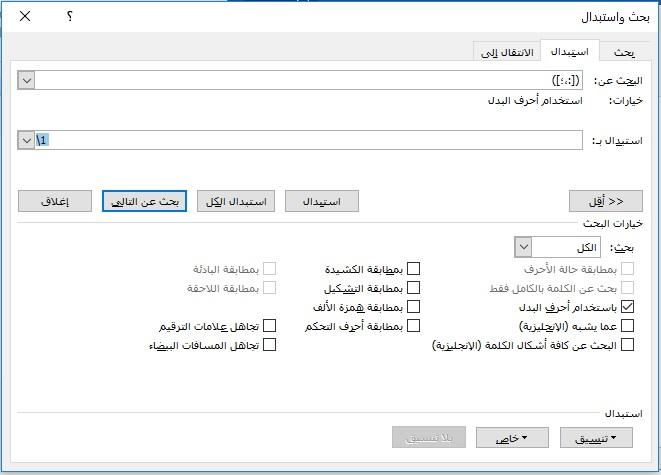
-
أعدت تجربة الكود عندي ونجح الأمر. لذلك:
1- تأكد من عدم وجود مسافة في آخر نص خانة الاستبدال. تأكد أنه ينتهي بـ 2.
2- احرص أن تنسخ وتلصق كود خانة البحث كما هو. لا تكتبه بنفسك من جديد في الخانة.
تبين لي أن النسخ من الصفحة يضيف حروفاً غير مرئية إلى الخانة في الوورد. لذا عدّلت ردي السابق.
-
 1
1
-
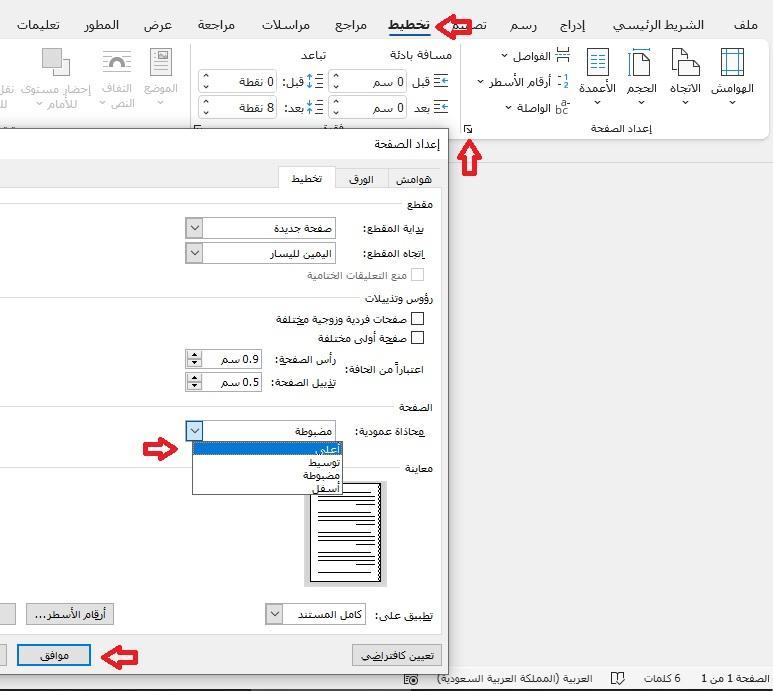
تنسيق ملف / خدمة للمكفوفين
في منتدي الوورد Word
قام بنشر
السلام عليكم
لا خبرة لي بالماكرو ولكن يمكن إنجاز ما تطلبه (إزالة المسافة قبل الفاصلة وعلامة الاستفهام بعملية واحدة) من خلال البحث والاستبدال. وقد قمت بتسجيل الماكرو التالي الذي يزيل المسافة قبل الفاصلة وقبل علامة الاستفهام:
Sub NoSpB4ArCommaQMark() ' ' Macro1 NoSpB4ArCommaQMark ' ' Selection.Find.ClearFormatting Selection.Find.Replacement.ClearFormatting With Selection.Find .Text = " ([؟،])" .Replacement.Text = "\1" .Forward = True .Wrap = wdFindContinue .Format = False .MatchCase = False .MatchWholeWord = False .MatchKashida = False .MatchDiacritics = False .MatchAlefHamza = False .MatchControl = False .MatchAllWordForms = False .MatchSoundsLike = False .MatchWildcards = True End With Selection.Find.Execute Replace:=wdReplaceAll End Sub